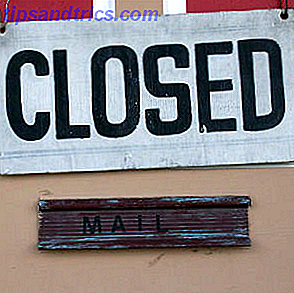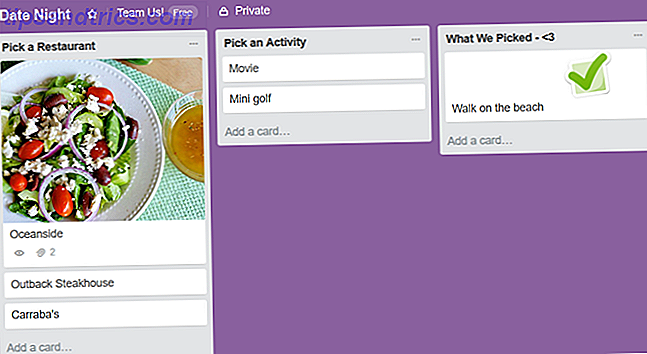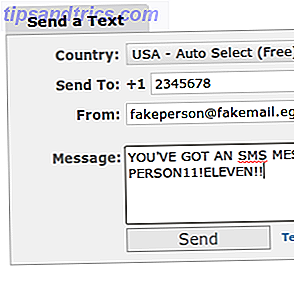Alfred è uno dei lanciatori di applicazioni più potenti e versatili su Mac OS X. È stato giustamente incluso nella carrellata di produttività del 2013 di Bakari Chavanu e occupa un posto d'onore nella nostra pagina Best Mac Software.
Ora che gli utenti e gli sviluppatori sono in grado di estendere le capacità di Alfred aggiungendo i propri flussi di lavoro, chiamarlo un "lanciatore di applicazioni" sembra un po 'limitante. Ecco sei flussi di lavoro per ispirare un approccio migliore alle tue operazioni OS X più comuni.
Scarica e installa i flussi di lavoro
I flussi di lavoro Alfred sono impacchettati come file * .workflow. Con Alfred sul computer, fai doppio clic su un file del flusso di lavoro per aggiungerlo al repertorio di Alfred. La maggior parte dei flussi di lavoro trattati in questo articolo si collegano ai thread sui forum di Alfred. Sarai in grado di scaricare i file del flusso di lavoro da lì.
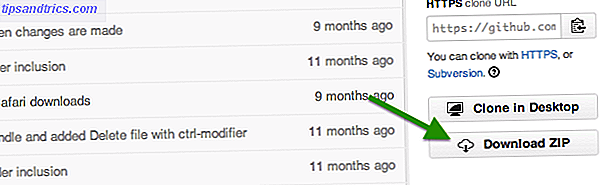
Se un flusso di lavoro è ospitato su Github, ci saranno anche molti altri file (di codice). Basta premere il pulsante Scarica ZIP nella barra laterale destra, e troverai il file * .workflow all'interno.
Spotifious
Con i tasti multimediali sul tuo Mac, alcune interazioni limitate con Spotify sono sempre a portata di mano. È facile suonare, mettere in pausa o saltare i brani senza lasciare completamente l'ambiente corrente. Per ulteriori interazioni, dovrai aprire la finestra di Spotify. A meno che tu non stia utilizzando un flusso di lavoro Alfred come Spotifious.

Spotifious aggiunge efficacemente un mini-player Spotify in Alfred, attivato dalla parola chiave spot . Puoi usarlo per dirigere Spotify con poche semplici combinazioni di tasti, il tutto senza lasciare quello che stai facendo al momento. Connessioni mirate all'API Spotify e cerchiamo artista, album o nome del brano. È anche possibile sfogliare i brani all'interno di un album; ancora dentro Alfred.
Elementi recenti 3.0
Il tuo computer potrebbe essere pieno di file, ma il 90% delle volte ti interessa solo lo stesso numero: file a cui hai già eseguito l'accesso di recente o file a cui hai eseguito l'accesso ripetutamente. Invece di avviare Finder e cercare i file in questione (o utilizzare il menu Elementi recenti sul tuo Mac che ha un ambito un po 'limitato), puoi utilizzare il flusso di lavoro Elementi recenti 3.0 per Alfred.

Il flusso di lavoro è attivato dalla parola chiave rec . Questo apre il menu di navigazione mostrato nella schermata qui sopra in cui è possibile selezionare una categoria per restringere la ricerca. Le opzioni disponibili sono Just Now (per i file più recenti), Cartelle, Applicazioni, Testo normale, Documenti, Script e Preferiti.

La categoria Preferiti ti dà la possibilità di mettere alcuni file e cartelle a portata di mano; i file a cui accedi quotidianamente o la cartella in cui hai archiviato il tuo lavoro. Il modo più semplice per aggiungere un file è utilizzare il menu Azione file Alfred. Premere il tasto freccia destra quando Alfred ha evidenziato la cartella e scorrere fino in fondo.
Download recenti
Il flusso di lavoro Elementi recenti sopra descritto ti dà accesso a molti file utili. C'è una categoria che non sembra coperta, però; i file aggiunti di recente al tuo computer. Il download recente colma il divario e funziona bene in tandem con il flusso di lavoro Elementi recenti.

I download recenti vengono attivati utilizzando la parola chiave recente, dopo la quale Alfred inizia a compilare un elenco dei download più recenti.
Schede di ricerca (Safari e Chrome)
Quando hai navigato in rete per un po ', le schede iniziano a montare. A volte, il tuo browser può essere così pieno di schede che è più facile aprire un sito web in uno nuovo piuttosto che cercare l'istanza precedente. Ovviamente, questa non è una buona soluzione. Le schede di ricerca fanno molta strada per gestirlo. Inoltre, fornisce un modo conveniente per cambiare le schede del browser usando la tastiera (a parte Ctrl + Tabing).

Le schede di ricerca sono attivate dalla parola chiave delle schede . Mostrerà immediatamente un elenco di tutte le tue schede aperte. Digitare alcune parole chiave aggiuntive per filtrare la selezione. Facile e veloce. Ancora meglio, le schede di ricerca supportano Safari, Chrome, Chromium, Chrome Canary e Webkit e consentono di cercare più browser contemporaneamente. Ahimè, non c'è attualmente alcun supporto per Firefox.
Wikipedia ML
Puoi già cercare Wikipedia usando i motori di ricerca Alfred, ma è un po 'incostante. Stai solo montando una ricerca, quindi c'è poca interazione in Alfred. Wikipedia ML aggiunge un po 'di pepe al mix. Ancora più importante, mostra in linea i risultati della tua query, così puoi saltare direttamente all'articolo giusto. Supporta anche più lingue (tutte, di fatto).

Wikipedia ML viene attivato utilizzando la parola chiave w . Seguilo con il codice della lingua (es. En per l'inglese o es per lo spagnolo, c'è un elenco completo dei codici linguistici disponibili qui) e la tua query di ricerca. Puoi anche aggiustare Wikipedia ML su una singola lingua per facilitarne l'accesso. Per fare ciò, andare su Preferenze Alfred> Flussi di lavoro> Wikipedia ML, fare doppio clic sul nodo Script Filter e seguire le istruzioni al suo interno.
Per ulteriori suggerimenti sul flusso di lavoro, controlla 9 fantastici flussi di lavoro 9 Impressionante flussi di lavoro Alfred I'm Loving [Mac OSX] 9 Impressionanti flussi di lavoro Alfred I'm Loving [Mac OSX] Alfred è un programma di avvio attività per Mac OSX: fai clic su una scorciatoia, inizia a digitare nome di un file, cartella, contatto, applicazione o termine di ricerca, e bam - eccolo. Dalla versione 2, il ... Per saperne di più raccomandato da James Bruce. Forse anche provare a costruire il tuo flusso di lavoro Alfred Come creare il tuo primo sistema di flusso di lavoro in Alfred 2.0 [Mac] Come creare il tuo primo sistema di flusso di lavoro In Alfred 2.0 [Mac] I computer dovrebbero fare in modo che le cose vengano eseguite più velocemente e in modo più efficiente. È qui che entra in gioco la pluripremiata applicazione Mac per la produttività, Alfred. Utilizzando alcune scorciatoie da tastiera e / o comandi di parole chiave, Alfred ti consente di ... Leggi altro. Quali sono i tuoi flussi di lavoro Alfred preferiti? Fateci sapere nella sezione commenti qui sotto!